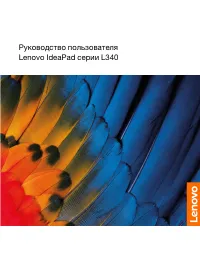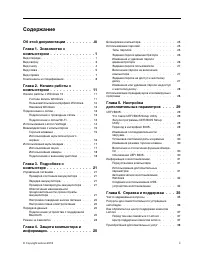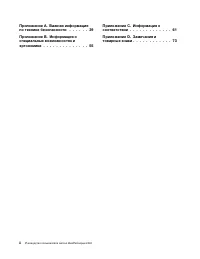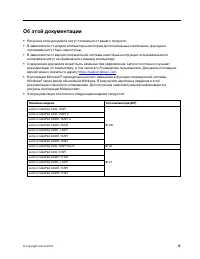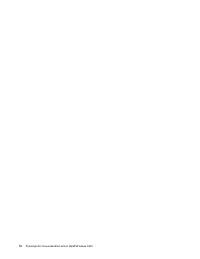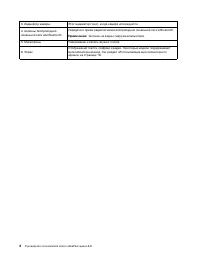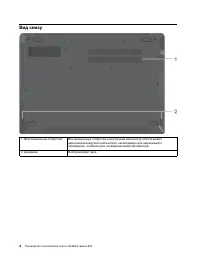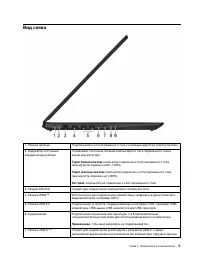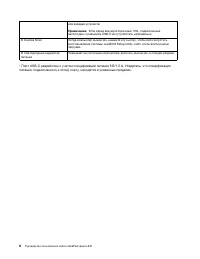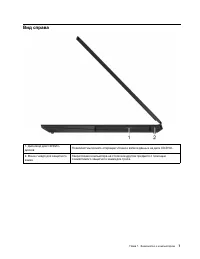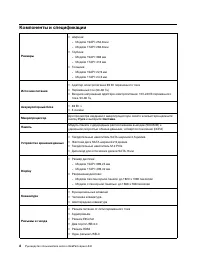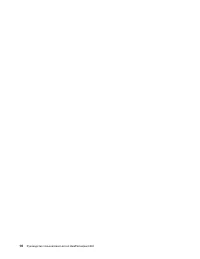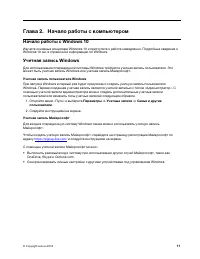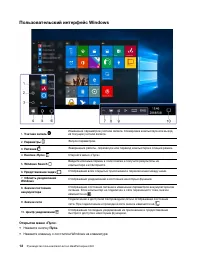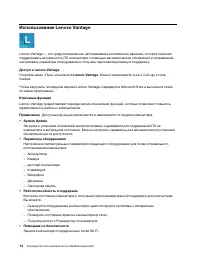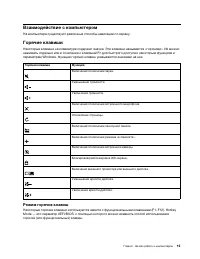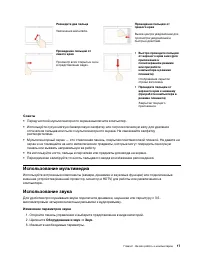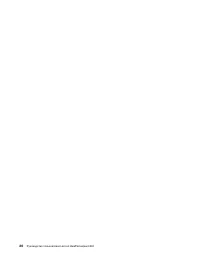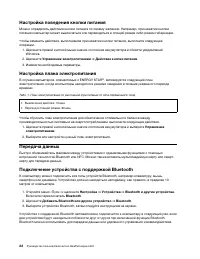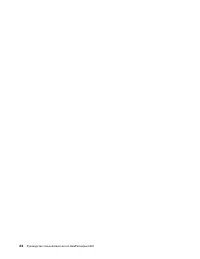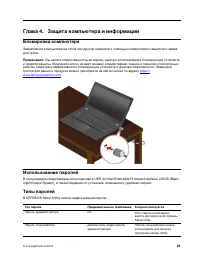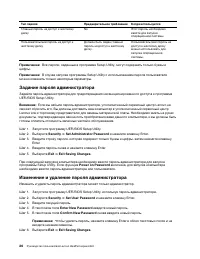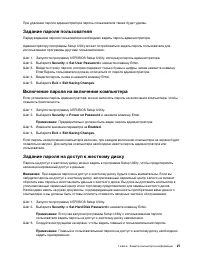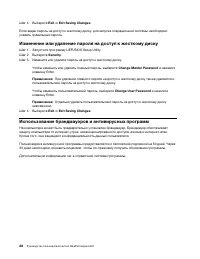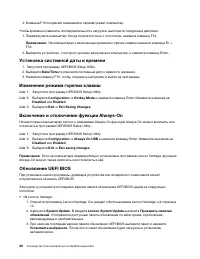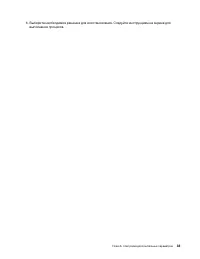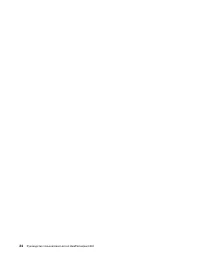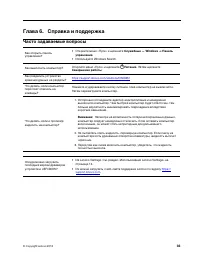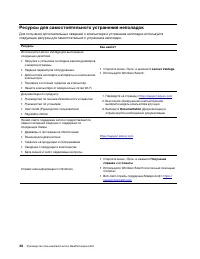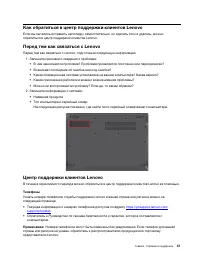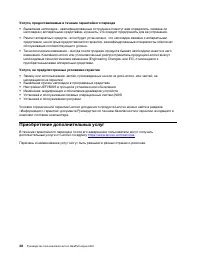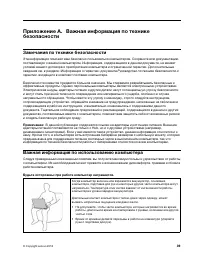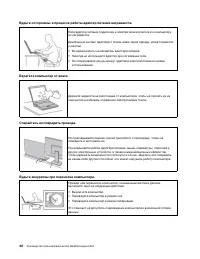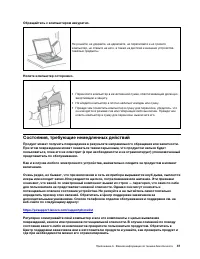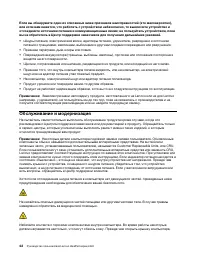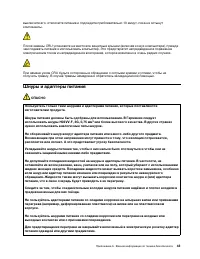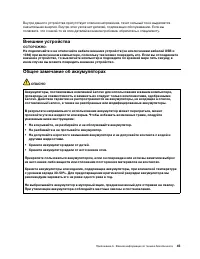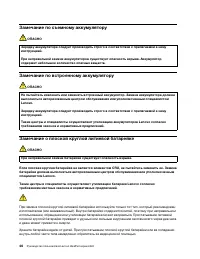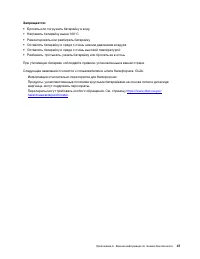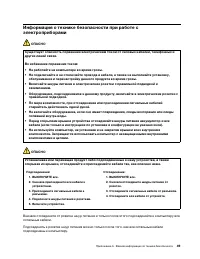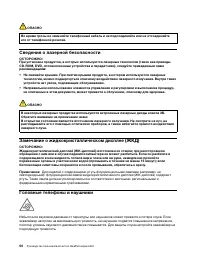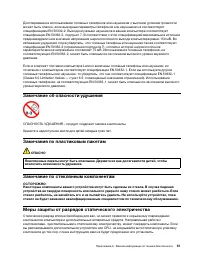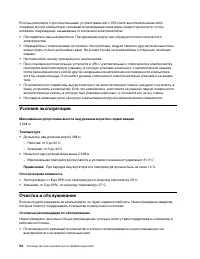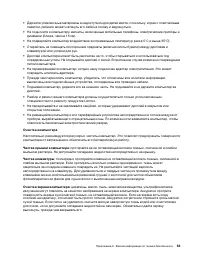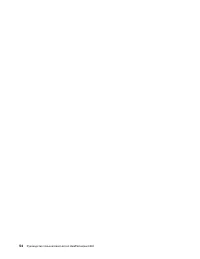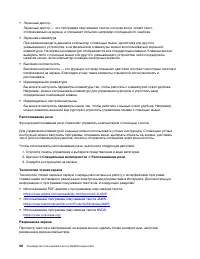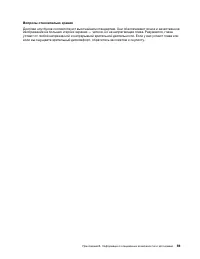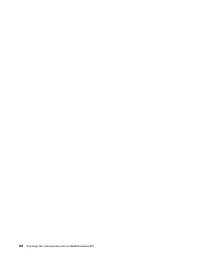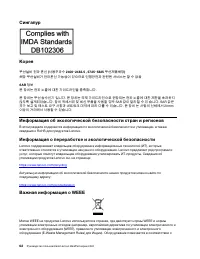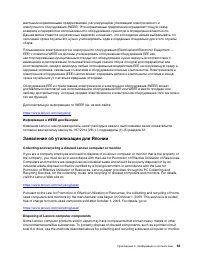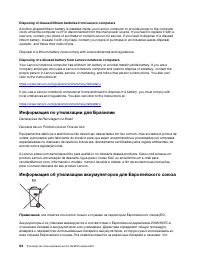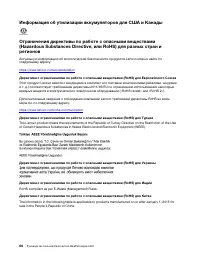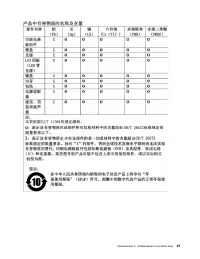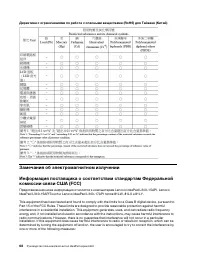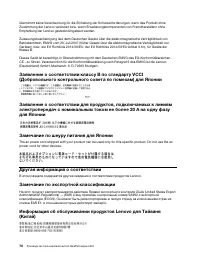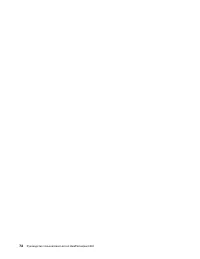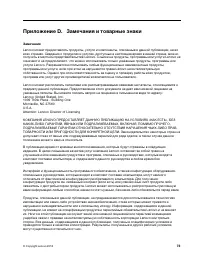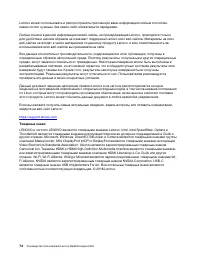Ноутбуки Lenovo IdeaPad L340E-17API - инструкция пользователя по применению, эксплуатации и установке на русском языке. Мы надеемся, она поможет вам решить возникшие у вас вопросы при эксплуатации техники.
Если остались вопросы, задайте их в комментариях после инструкции.
"Загружаем инструкцию", означает, что нужно подождать пока файл загрузится и можно будет его читать онлайн. Некоторые инструкции очень большие и время их появления зависит от вашей скорости интернета.
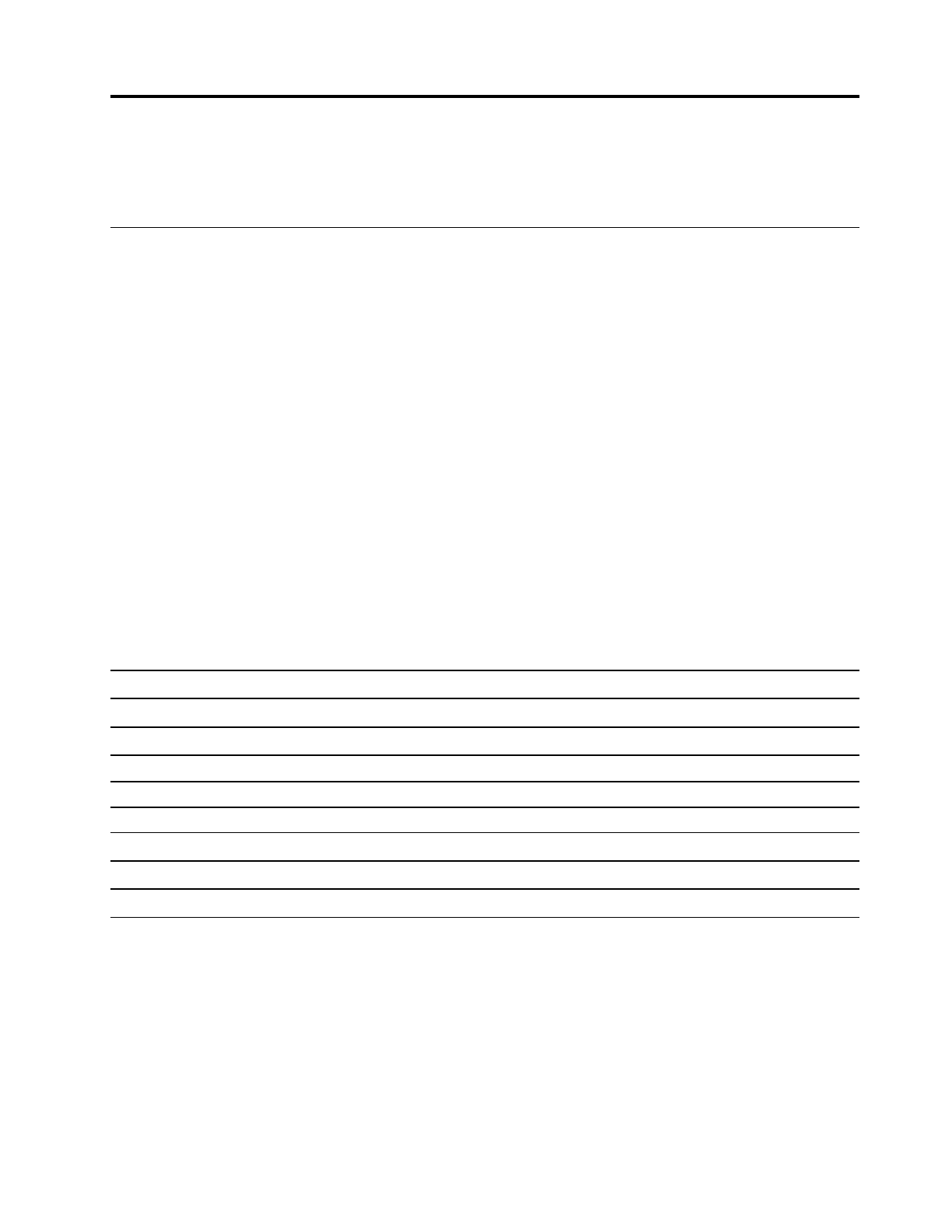
Глава 5. Настройка дополнительных параметров
В этой главе представлены сведения о восстановлении UEFI/BIOS и системы.
UEFI/BIOS
В этом разделе представлен обзор UEFI/BIOS и описаны операции, которые можно выполнять в UEFI/
BIOS.
Что такое UEFI/BIOS Setup Utility
UEFI/BIOS — это первая программа, которая запускается при включении компьютера. UEFI/BIOS
инициализирует аппаратные компоненты и загружает операционную систему и другие программы. В
компьютере может иметься программа настройки (Setup Utility), с помощью которой можно изменять
параметры UEFI/BIOS.
Запуск программы UEFI/BIOS Setup Utility
Шаг 1. Включите или перезагрузите компьютер.
Шаг 2. После появления на экране логотипа Lenovo постоянно нажимайте клавишу F2.
Примечание:
На компьютерах с включенным режимом горячих клавиш нажмите клавиши Fn
+ F2.
Переход в интерфейс BIOS
Чтобы перейти в интерфейс BIOS, нажмите следующие клавиши:
F1
Отображение экрана общей справки.
F9
Восстановление параметров по умолчанию.
F10
Сохранение конфигурации и выход.
F5
Установка более низкого значения.
F6
Установка более высокого значения.
↑↓
Поиск элемента.
← →
Выбор вкладки.
Esc
Выход из подменю и возврат в родительское меню.
Enter
Вход на выбранную вкладку или в выбранное подменю.
Изменение последовательности загрузки
1. Запустите программу UEFI/BIOS Setup Utility.
2. Выберите
Startup
➙
Boot
. Затем нажмите клавишу Enter. Отображается порядок загрузки
устройств по умолчанию.
Примечание:
Если компьютер не загружается ни с одного из устройств или на них не найдена
операционная система, отображается меню
Boot
.
3. Настройте последовательность загрузки по своему желанию.
© Copyright Lenovo 2018
29
Содержание
- 3 Содержание
- 4 ii
- 5 Об этой документации; iii
- 7 Глава 1. Знакомство с компьютером; Вид спереди
- 9 Вид сверху
- 10 Вид снизу
- 11 Вид слева
- 13 Вид справа
- 14 Компоненты и спецификации
- 17 Глава 2. Начало работы с компьютером; Начало работы с Windows 10
- 18 Пользовательский интерфейс Windows; Открытие меню «Пуск»; Пуск
- 19 Доступ к панели управления; Служебные — Windows; Запуск приложения; Наклейка Windows; Подключение к сетям
- 20 Использование Lenovo Vantage
- 21 Взаимодействие с компьютером; Горячие клавиши; Режим горячих клавиш
- 22 Использование мультисенсорного экрана
- 23 Советы; Использование мультимедиа; Изменение параметров звука
- 27 Глава 3. Подробнее о компьютере; Управление питанием; Параметры оборудования
- 28 Передача данных
- 29 Параметры; Режим «в самолете»
- 31 Глава 4. Защита компьютера и информации; Блокировка компьютера
- 32 Задание пароля администратора
- 35 Глава 5. Настройка дополнительных параметров; Startup
- 38 Создание USB-накопителя восстановления; Создание диска восстановления
- 41 Глава 6. Справка и поддержка; Часто задаваемые вопросы
- 42 Ресурсы для самостоятельного устранения неполадок
- 43 Телефоны
- 44 Приобретение дополнительных услуг
- 45 Замечания по технике безопасности; Важная информация по использованию компьютера; Будьте осторожны: при работе компьютер нагревается.
- 47 Состояния, требующие немедленных действий
- 48 Обслуживание и модернизация
- 49 Шнуры и адаптеры питания; ОПАСНО
- 50 Заявление в отношении источника питания
- 52 Замечание по съемному аккумулятору; Замечание по встроенному аккумулятору; Замечание о плоской круглой литиевой батарейке
- 54 Тепловыделение и вентиляция
- 56 Сведения о лазерной безопасности; Замечание о жидкокристаллическом дисплее (ЖКД)
- 57 Замечание об опасности удушения; Замечания по пластиковым пакетам; Замечание по стеклянным компонентам
- 58 Условия эксплуатации; Температура; Очистка и обслуживание; Основные рекомендации по обслуживанию
- 59 Очистка компьютера; Чистка клавиатуры
- 61 Информация о специальных возможностях
- 63 Эргономичность работы
- 65 Вопросы относительно зрения
- 67 Приложение C. Информация о соответствии; Заявление о соответствии радиочастот; Бразилия; Advertencia
- 68 Информация об экологической безопасности стран и регионов
- 69 Информация о WEEE для Венгрии; Заявление об утилизации для Японии; Collecting and recycling a disused Lenovo computer or monitor
- 70 Информация по утилизации для Бразилии; Информация об утилизации аккумуляторов для Европейского союза
- 71 Утилизация аккумуляторов из продуктов Lenovo; Информация об утилизации для Китая
- 72 Информация об утилизации аккумуляторов для США и Канады
- 74 Замечания об электромагнитном излучении
- 75 Соответствие директиве по электромагнитной совместимости
- 79 Приложение D. Замечания и товарные знаки; Замечания
- 80 Товарные знаки